使用 EOS Utility 3.x 版将静止图像和短片下载到计算机
最近更新 : 21-Nov-2019
发行编号 : 8202595100
解决方法
本节介绍如何使用 EOS Utility 3.x 版从相机将图像下载到计算机。
相同的步骤同样可用于下载短片和静止图像。但是,由于短片的数据量较大,因此下载所需的时间较长。
须知
在使用安装有 Windows 操作系统的计算机时,请以系统管理员权限登入计算机。
3.EOS Utility 3.x 版将自动启动。
如果 EOS Utility 没有自动启动,则单击 [开始] 按钮,然后依次选择 [所有程序]->[Canon Utilities]->[EOS Utility]->[EOS Utility]。
注释
- Windows 8.1:单击 [开始] 屏幕左下角的 [
 ] 以便显示 [应用] 屏幕,然后单击 [EOS Utility]。
] 以便显示 [应用] 屏幕,然后单击 [EOS Utility]。
- Windows 10:单击 [开始] 按钮,然后依次选择 [所有应用]->[Canon Utilities]->[EOS Utility]。
- Mac OS X:单击 Dock 上的 [EOS Utility] 图标。
须知
如果您在将相机连接到计算机之前启动 EOS Utility 3.x 版,则 [EOS Utility Launcher] 屏幕(如下面的示例图像中所示)将显示。在此情况下,请单击 [关闭],在该窗口关闭后将相机连接到计算机。
4.在显示下面所示的窗口后,单击 [将图像下载到计算机]。
5.单击 [开始自动下载] 以便将存储卡中的所有图像都下载到计算机中。
注释
默认情况下,下载的图像按其拍摄日期归类至文件夹,并保存在计算机的 [图片] 文件夹中。如果您希望变更下载图像的目标文件夹,则单击 [首选项] 并在对话框中指定设置。
7.图像下载完毕后,单击 [退出] 并且关闭 EOS Utility。
使用 EOS Utility 3.x 版,您可以选择想要的图像,并将其下载至计算机。
下面将说明将所选图像下载至计算机的过程。
3.EOS Utility 3.x 版将自动启动。
如果 EOS Utility 没有自动启动,则单击 [开始] 按钮,然后依次选择 [所有程序]->[Canon Utilities]->[EOS Utility]->[EOS Utility]。
注释
- Windows 8.1:单击 [开始] 屏幕左下角的 [
 ] 以便显示 [应用] 屏幕,然后单击 [EOS Utility]。
] 以便显示 [应用] 屏幕,然后单击 [EOS Utility]。
- Windows 10:单击 [开始] 按钮,然后依次选择 [所有应用]->[Canon Utilities]->[EOS Utility]。
- Mac OS X:单击 Dock 上的 [EOS Utility] 图标。
4.在显示下面示例图像中所示的窗口后,单击 [将图像下载到计算机]。
5.单击 [选择并下载] 以便将所需图像下载到计算机。
6.查看器窗口出现,存储卡中的图像将显示。
查看图像并且勾选要下载的图像。然后单击 [下载] 按钮。(在下面的示例图像中选择了 4 个图像。)
注释
- [
 ] 图标将显示在短片文件的左上方。
] 图标将显示在短片文件的左上方。
- 您可以单击 [
 ] 更改缩略图顺序。
] 更改缩略图顺序。
- 可以单击 [
 ] 按钮以各种条件排序图像并选择想要下载的图像。
] 按钮以各种条件排序图像并选择想要下载的图像。
7.出现 [下载图像] 对话框。若要变更目标的文件夹,请单击 [目标文件夹] 并在显示的对话框中进行设置。
注释
默认情况下,下载的图像按其拍摄日期归类至文件夹,并保存在计算机的 [图片] 文件夹中。
8.单击 [确定] 按钮可开始将图像下载到您的计算机。
9.图像下载完毕后,单击 [退出] 并且关闭 EOS Utility。
谢谢,您的反馈将有助于我们改进网站。
单击这里返回主支持页面
 ] 以便显示 [应用] 屏幕,然后单击 [EOS Utility]。
] 以便显示 [应用] 屏幕,然后单击 [EOS Utility]。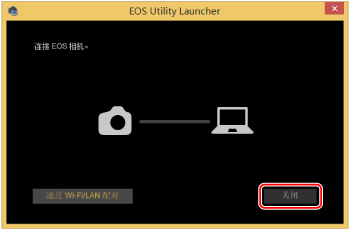

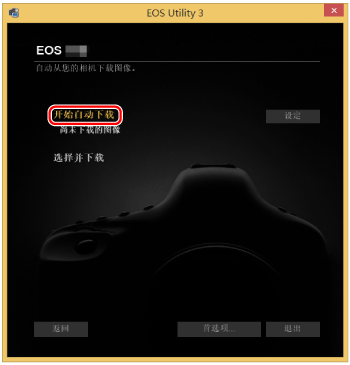
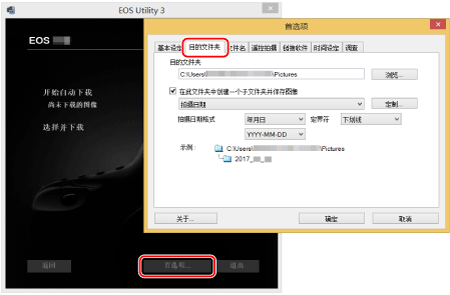
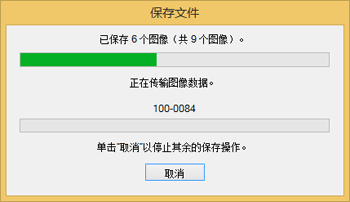
 ] 以便显示 [应用] 屏幕,然后单击 [EOS Utility]。
] 以便显示 [应用] 屏幕,然后单击 [EOS Utility]。
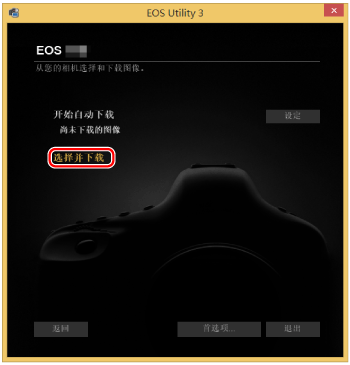

 ] 图标将显示在短片文件的左上方。
] 图标将显示在短片文件的左上方。 ] 更改缩略图顺序。
] 更改缩略图顺序。 ] 按钮以各种条件排序图像并选择想要下载的图像。
] 按钮以各种条件排序图像并选择想要下载的图像。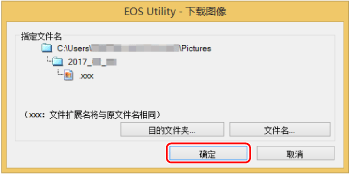



























































































 返回
返回
 打印
打印
 分享
分享








 京公网安备 11010502037877号
京公网安备 11010502037877号